Jak nagrywać FaceTime z dźwiękiem: FaceTime uczynił świat lepszym pod względem technologii komunikacji.
Zdarzają się sytuacje, w których chcemy przekształcić te rozmowy we wspomnienia, dlatego pokażemy techniki przechwytywania czasu twarzy za pomocą dźwięku za pośrednictwem komputera lub telefonu.
Dzięki aplikacjom komunikacyjnym, takim jak FaceTime, Możemy pozostać w kontakcie z innymi, szczególnie członkowie naszej rodziny, a także rozrywka i biznes z różnych stron świata.
Emoji można również używać w FaceTime, aby zwiększyć przyjemność z rozmowy z członkami rodziny.
Zawartość
Jak nagrywać FaceTime z dźwiękiem
Jest powód, dla którego ludzie tak bardzo chcą dowiedzieć się, jak nagrywać FaceTime z dźwiękiem. Apple nie zezwala domyślnie na tę funkcję, aby chronić prywatność, ale są też inne powody.
jednak, jest na to metoda. Musisz zwiększyć głośność telefonu, ponieważ nagrywa on dźwięki nagrane przez mikrofon.
Czy możesz nagrać dźwięk facetime?? tak, możesz. Przedstawimy Ci kilka wypróbowanych i przetestowanych metod na iPhone'a i Maca.
Czy możesz nagrywać na ekranie FaceTime z dźwiękiem na iPhonie??
tak, możliwe jest nagrywanie FaceTime z dźwiękiem przez iPhone'a. W przeciwieństwie do urządzeń z Androidem, które wymagają aplikacji innych firm do nagrywania ekranu, żadna z tych aplikacji nie jest potrzebna dla iPhone'a. Rejestratory ekranu na iPhonie są wystarczająco wydajne, aby nagrywać ekran, na którym się znajdujesz podczas połączenia FaceTime.
Krok 1. Początek ustawienia aplikacja na Twój iPhone.
Krok 2. Przewiń w dół, aby zlokalizować Centrum Kontroli i kliknij na to.
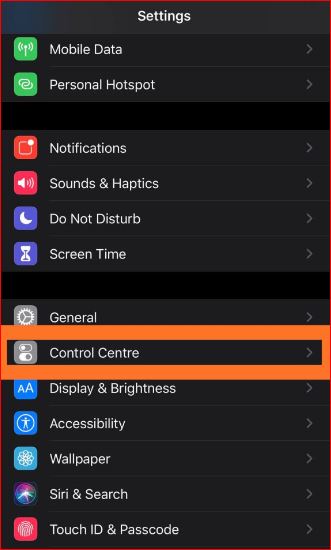
Krok 3: Upewnij się, że korzystasz z przełącznika, który kontroluje dostęp w aplikacjach. Stuknij w Dostosuj sterowanie.
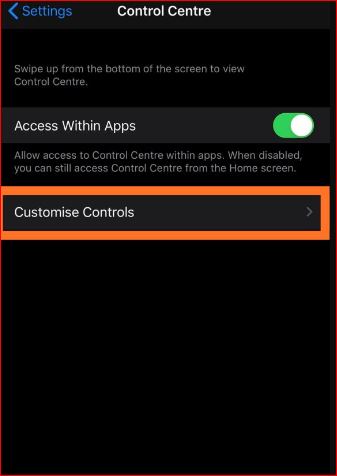
Krok 4:Pokazuje listę aplikacji, które można znaleźć w Centrum sterowania. Aby dodać aplikację do listy, kliknij symbol plusa obok nagrywania ekranu, i ekran Nagrywanie jest teraz na liście. Spowoduje to utworzenie ikony rejestratora ekranu w Centrum sterowania.
Krok 5: Uruchom aplikację FaceTime, wybierz osobę, i utwórz połączenie FaceTime.
Krok 6: Raz Twój telefon zaczyna brzmieć, musisz zacząć od Centrum sterowania. Naciśnij rejestrator ekranu. Screen Recorder rozpocznie nagrywanie i nagra ekran bez dźwięku.
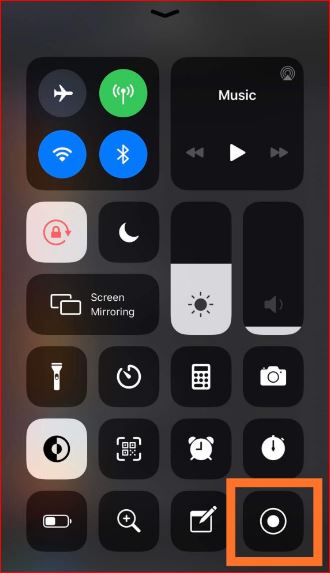
Jeśli chcesz nagrywać FaceTime z dźwiękiem, musisz zrobić drugi krok.
Naciśnij długo, aby długo nacisnąć rejestrator ekranu, i będziesz mógł zobaczyć wszystkie opcje dostępne podczas nagrywania. Na ekranie wyświetlany jest symbol urządzenia audio, który jest wyszarzony i wskazuje “Mikrofon wyłączony”.
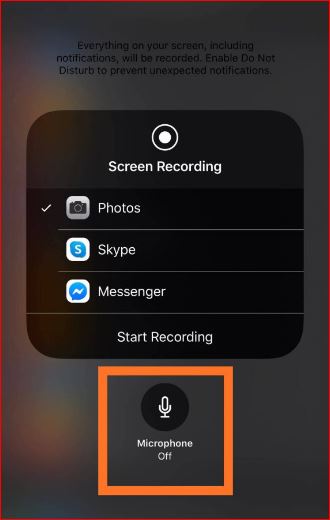
Krok 7: Stuknij w znak mikrofonu. Wyświetli się, że ostrzeżenie będzie kolorowe, a następujące polecenie zmieni się z Mikrofon wyłączony.
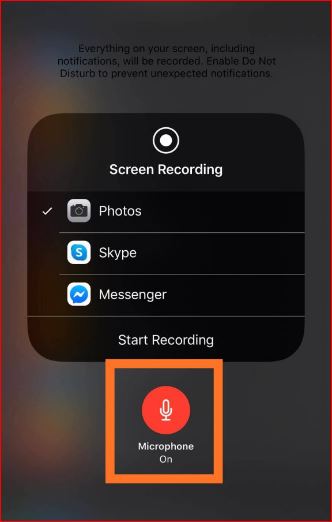
Krok 8: Znajdź przycisk Rozpocznij nagrywanie, a następnie dotknij go, aby rozpocząć nagrywanie, i natychmiast rozpocznie odliczanie. Następnie możesz kontynuować rozmowę FaceTime.
Pamiętaj, że wszystko, co widzisz na ekranie iPhone'a, zostanie nagrane, wraz z dźwiękiem. Więc, upewnij się, że zamknąłeś wszystkie aktywowane alerty lub dźwięki, aby zapobiec przerwom podczas nagrywania FaceTime z dźwiękiem na iPhonie.
Krok 9: Po zakończeniu rozmowy, zakończyć nagrywanie, naciskając czerwony pasek u góry ekranu. Na ekranie pojawi się okno dialogowe z potwierdzeniem, i kliknij przycisk Zatrzymaj w opcjach menu.
Po zmianie ustawień mikrofonu, możesz zmienić domyślną lokalizację zapisywania połączenia audio FaceTime. Można to przekształcić w Skype i Messenger, a wideo będzie transmitowane przy użyciu dowolnej z opcji.
Aby odtworzyć plik wideo, aby odtworzyć plik multimedialny na iPhonie, odwiedź lokalizację, w której zapisałeś nagranie ekranu. W ten sposób łatwo stworzysz ekran wideo FaceTime z dźwiękiem na iPhonie bez aplikacji innych firm’ wsparcie.
Nagrywanie FaceTime z dźwiękiem na komputerze Mac
Jeśli masz przypadek Maca, Jedną z opcji jest skorzystanie z QuickTime. Odtwarzacz QuickTime. Można rozważyć wykonanie tych kroków, aby nagrywać FaceTime z dźwiękiem za pomocą komputera Mac:
- Skonfiguruj swój QuickTime, aby tworzyć wideo z komputera Mac.
- Otwórz QuickTime i wybierz „Plik.’
- Wybierz “Nowe nagrywanie ekranu” i czekaj, aż okno się otworzy.
- Wybierz strzałkę w dół obok przycisku nagrywania.
- Wybierz urządzenie, którego używasz, z listy opcji na mikrofonie. Zwróć uwagę, że sekcja opcji pozwala również zapisać plik w preferowanej lokalizacji.
- Uruchom aplikację FaceTime.
- Kliknij tę czerwoną ikonę, aby otworzyć QuickTime do nagrywania.
- Wybierz okno FaceTime, aby nagrać rozmowę, i naciśnij ekran, jeśli nie chcesz robić zrzutu ekranu.
- Możesz rozpocząć rozmowę, i jesteś gotowy do wyjścia!
Ta funkcja jest całkowicie darmowa!
Wniosek
W miarę postępu rzeczy, w ciągu najbliższych kilku lat do naszych aplikacji do komunikacji zostanie dodanych więcej nowinek technologicznych. Na tym się nie kończy.
Chcesz wiedzieć, jak nagrywać FaceTime przy użyciu dźwięku to rozwiązanie odwiecznej chęci zapisywania i tworzenia wspomnień przy użyciu najnowszych technologii? Zachowaj wspomnienia FaceTime, aby móc je później wykorzystać lub wykorzystać je w przyszłości.
Często zadawane pytania
Czy możesz nagrywać FaceTime z dźwiękiem??
Czy możesz nagrywać FaceTime za pomocą dźwięku na iPhonie?? Możesz nagrywać FaceTime za pomocą dźwięku z dźwiękiem na iPhonie. W przeciwieństwie do większości urządzeń z Androidem, które wymagają aplikacji innych firm do nagrywania ekranu, żadna z tych aplikacji nie jest wymagana dla iPhone'a.
Jak nagrywać rozmowę FaceTime z dźwiękiem?
Jak wykonać nagrywanie rozmów FaceTime przy użyciu dźwięku
- Uruchom Centrum sterowania. Otwórz Centrum sterowania, przesuwając palcem w dół od górnej części ekranu iPhone'a lub w górę na dole na podstawie własnego iPhone'a.
- Przytrzymaj i naciśnij palcem przycisk nagrywania ekranu.
- Użyj szarego przycisku mikrofonu, aby aktywować zewnętrzny dźwięk.
- Stuknij Rozpocznij nagrywanie.
Dlaczego nie słychać dźwięku, gdy na ekranie nagrywam rozmowę FaceTime??
Mikrofon zostanie automatycznie wyłączony przez wbudowany ekran nagrywania gdy korzystasz z dowolnej usługi komunikacyjnej, takiej jak Phone FaceTime, Telefon lub Skype. Uważam, że wynika to z przepisów dotyczących podsłuchów na całym świecie, i tak po prostu to się robi.
Czy Apple nagrywa połączenia FaceTime??
Czy rozmowy w FaceTime są prywatne?? FaceTime jest osobisty, ponieważ Twoje połączenia są zabezpieczone całym procesem szyfrowania, co oznacza, że nie ma możliwości dla nikogo, kto nie jest podłączony do twojego telefonu (potencjalni hakerzy) może uzyskać dostęp do Twojego połączenia. Połączenia nie są nagrywane, i żadne z Twoich połączeń nie jest wysyłane ani zabezpieczane przez Apple.






